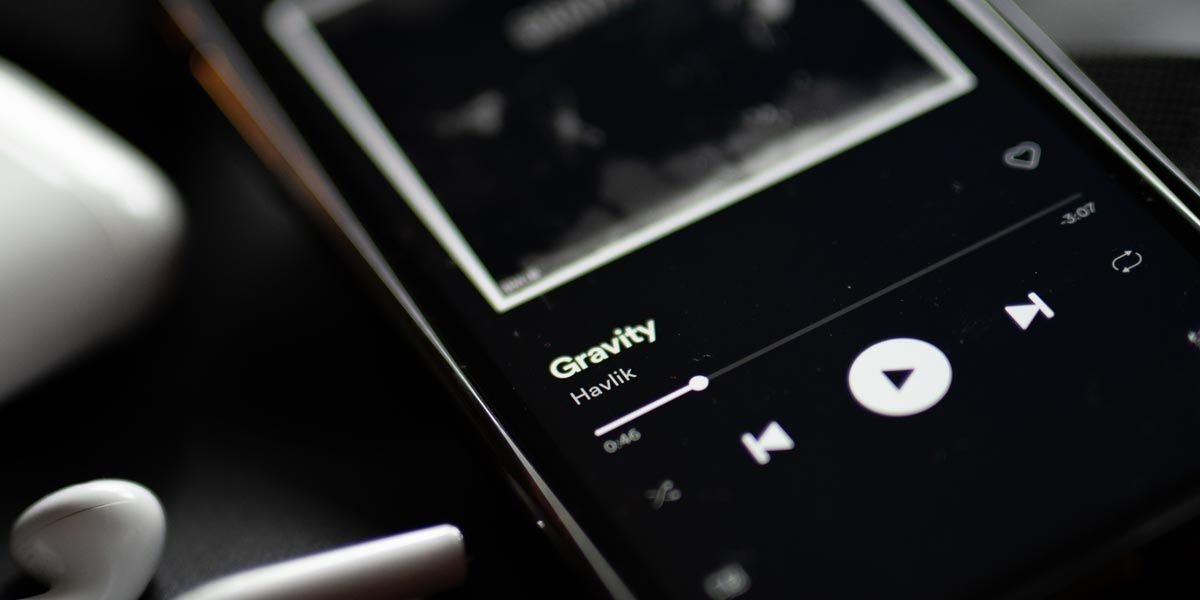Spotify ofrece una buena cantidad de opciones de personalización que, muchas de ellas, no se conocen. Una de las que creemos debes saber que existe es la que se denomina Autoplay. Esta permite seguir escuchando música cuando se acaba una lista de reproducción (o, si está desactivada, evita que suene algo que no te apetece).
Por suerte, es fácil gestionar la función de la que hablamos en Spotify y, de esta forma, que tengas la aplicación perfectamente configurada según sean tus gustos. Te mostramos cómo habilitar o deshabilitar la reproducción automática en la app del servicio de música en streaming que se puede utilizar sin tener que pagar nada por ello.
¿Qué es la Reproducción Automática en Spotify?
Es posible que alguna vez has reproducido una lista en Spotify y, una vez que terminó, la aplicación se paró y has tenido que buscar nuevos contenidos. Esto es lo que pasa cuando Autoplay está deshabilitado y, posiblemente, sea algo que no te guste mucho.

Esta es, por lo tanto, una función que mantiene la música reproduciéndose una vez que has llegado al final de tu lista de reproducción, álbum o selección de canciones. El truco está en que selecciona canciones parecidas a las que estabas escuchando para que no tengas que hacer nada para seguir disfrutando de la música (lo que te puede ayudar a descubrir nuevos contenidos, por cierto). Por ejemplo, si estabas escuchando una lista de bandas sonoras, la reproducción automática puede empezar a reproducir canciones del mismo género para que la fiesta nunca se detenga.
En definitiva, si eres de los que les gusta tener siempre música de fondo -ya estés estudiando o trabajando-, esta función es para ti. Además, resulta bastante útil cuando estás ocupado y no puedes gestionar en el teléfono o el ordenador lo que estás escuchando.
Cómo gestionar la reproducción automática en Spotify en el móvil o tablet
Algunos ven en la función Autoplay una opción de gran ayuda en Spotify (a otros no les agrada que la aplicación reproduzca algo sobre lo que no tienen control alguno). Da lo mismo el caso, ya que puedes habilitar o deshabilitar la reproducción automática de forma sencilla realizando los siguientes pasos:
- Abre la aplicación de Spotify en tu teléfono y, a continuación, pulsa en el icono que representa tu cuenta que hay en la esquina superior izquierda. Busca un elemento con forma de rueda dentada y dale uso.
- En el apartado Reproducción, debes buscar Autoplay y confirmar que el deslizador que hay a la derecha está activado (el color que tendrá es verde).
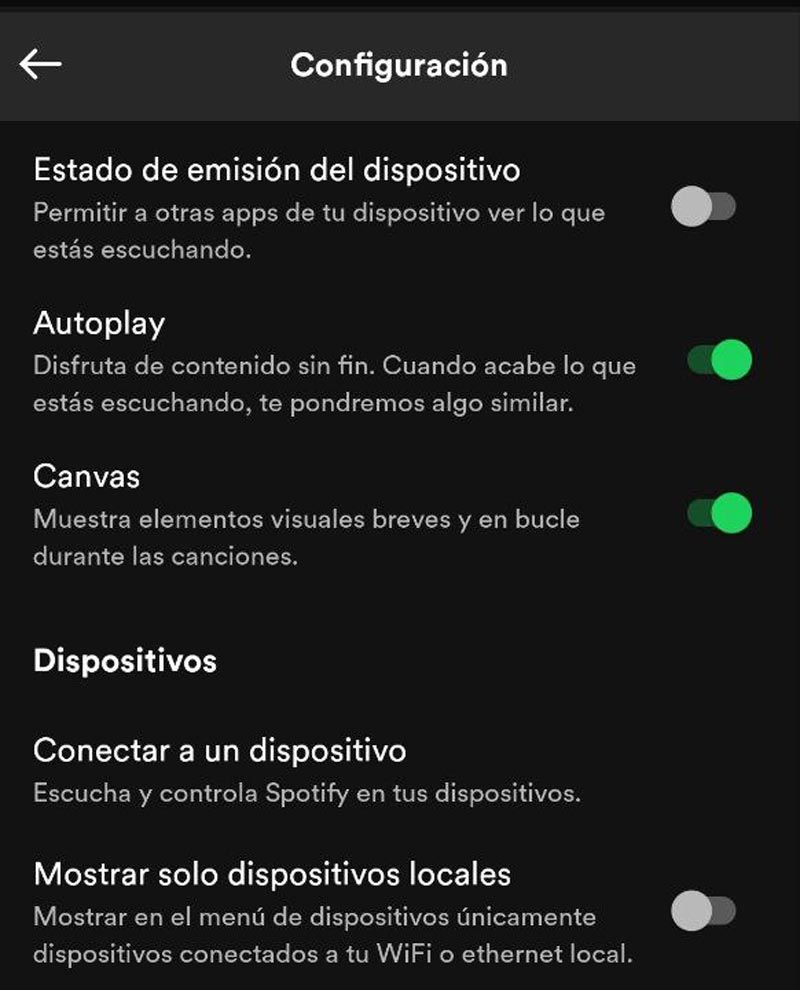
- Te recomendamos que hagas lo propio con Automix, que evita que existan cortes entre las canciones, lo que es positivo para tener una experiencia continua y perfecto por si te gustan los directos.
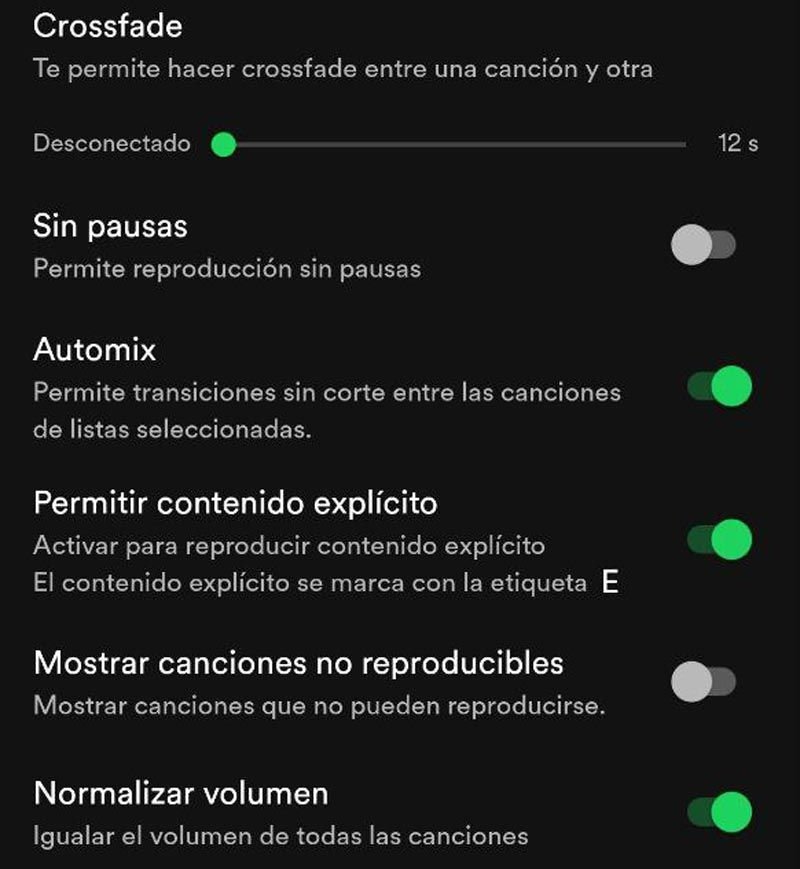
¡Listo! Ahora Spotify se asegurará de que siempre tengas algo que escuchar cuando termine tu música. Puedes deshabilitar la reproducción automática siguiendo los mismos pasos, por lo que hablamos de algo que es completamente reversible.
Haz lo mismo en la aplicación del ordenador
Si utilizas Spotify en tu ordenador, ya sea Windows o Mac, puedes activar la función de la que hablamos sin problemas. Es igual de rápido y sencillo, y esto es lo que tienes que hacer para conseguirlo:
- Abre la aplicación de Spotify y utiliza el ícono de Perfil en la esquina superior derecha de la pantalla. A continuación, selecciona Configuración.
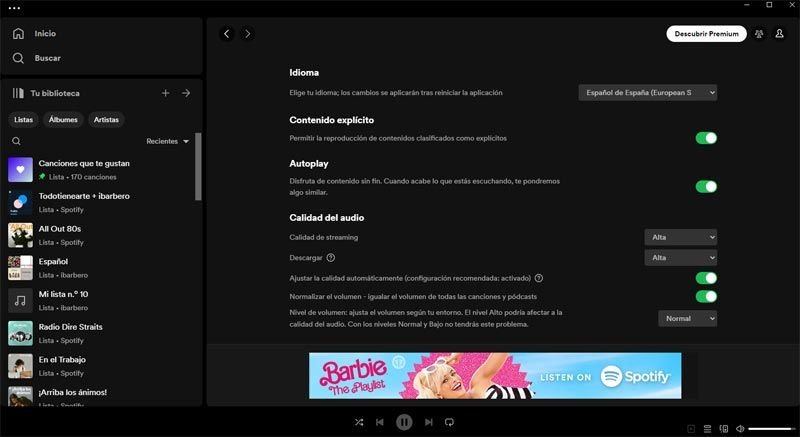
- Busca la opción Autoplay que es de las primeras que verás en la pantalla (haz clic en el interruptor de la derecha para que tenga color verde). ¡Hecho! Ya lo tienes todo configurado y para desactivar la reproducción automática, sigue los mismos pasos, pero el deslizador haz que pase a estar gris.
Como has visto, todo es bastante sencillo y, lo cierto, es que al establecer el parámetro que se ajusta a tus gustos, disfrutarás mucho más de todo lo que es capaz de ofrecer Spotify.